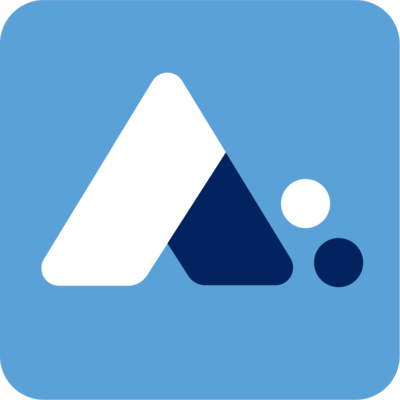La Digitale propose l’outil Digiboard qui vous permettra de créer un tableau blanc collaboratif en ligne, gratuit, performant et durable dans le temps.
Il vaut quasiment un produit tel qu’OpenBoard à la différence que celui-ci est également modifiable, en ligne, par d’autres utilisateurs. Pratique pour le travail collaboratif !
^Cliquez pour déployer
^Cliquez pour déployer ^Cliquez pour déployer ^Cliquez pour déployer Pour compléter ce laïus, je ne peux que vous inciter à consulter le tutoriel de Johann Nallet : https://tube-versailles.beta.education.fr/videos/watch/2bdf4ed8-dd07-4f24-b1e7-5aabc0da048e